אין צליל מאוזניות ב- Windows 10 (קבוע)
אוזניות פשוטות מבחינת חומרה; אתה מחבר את הסיכה לשקע והדברים פשוט עובדים. אתה אמור להיות מסוגל לשמוע שמע מהמערכת שלך, ואם לאוזניות שלך יש מיקרופון, תוכל להשתמש בו עם אפליקציית צ'אט או כל אפליקציה אחרת שיכולה לקבל קלט קול מהמערכת שלך.
אוזניות הן לעתים רחוקות מכשיר מסובך, ואם אתה מתקשה בהן, זה קשור יותר למערכת שלך, וכיצד מכשירי סאונד מוגדרים עליה.

כיצד לתקן את הבעיה "ללא צליל מאוזניות"
1. בדוק מכשיר שמע פעיל
Windows 10 בדרך כלל עובר להתקן שמע חדש המחובר כאשר הוא מתחבר.
- לחץ על סמל הרמקול בתוך ה מגש מערכת.
- תסתכל על שם התקן זה מופיע. אם הוא לא מציג אוזניות בשם, לחץ על לחצן החץ עליו.
- בחר את האוזניות שלך מהרשימה שנפתחת.
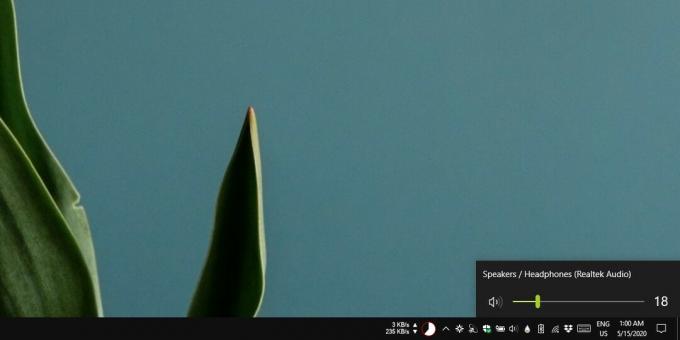
2. בדוק את אמצעי האחסון של המכשיר והאפליקציה
Windows 10 יכול להגדיר עוצמת קול בהתקן, ו- בסיס לאפליקציה.
חבר את האוזניות שלך והפעל את הצליל ואז בדוק אם עוצמת הקול מופעלת ומופיעה עבור שתיהן.
- פתח את ה הגדרות אפליקציה.
- עבור אל מערכת ובחר את כרטיסיית צליל.
- תחת תפוקה, ודא שהאוזניות מחוברות ומחוון הנפח אינו מוגדר לאפס.
- גלול הלאה למטה ובחר אפשרויות סאונד מתקדמות.
- ודא שהאוזניות נבחרות וב- מחוון עוצמת הקול עבור האפליקציה שאתה מנסה להשתמש בה אינו מוגדר לאפס.

3. בדוק את הגדרות האפליקציה
לאפליקציות מסוימות, במיוחד לאלה שמקליטות אודיו, או יישומי צ'ט, יש הגדרות קול משלהן. תחת הגדרות אלה, ניתן לבחור התקן שמע, ולהגדיר את עוצמת הקול שלהם. בדוק את הגדרות הצליל של האפליקציה וודא שהמכשיר הנכון, כלומר האוזניות שלך נבחרו, והנפח לא מוגדר לאפס.
4. השבת מצב בלעדי
אוזניות שיש בהן מיקרופון מוגדרות לרוב כמכשיר התקשורת המוגדר כברירת מחדל. זה עשוי למנוע מאפליקציות אחרות להשתמש בהן.
- פתוח לוח בקרה.
- לך ל חומרה וצליל ובחר נשמע.
- בחר את כרטיסיית הפעלה, בחר את האוזניות שלךולחץ על כפתור מאפיינים.
- בתוך ה נכסים ווינדוw, עבור אל כרטיסייה מתקדמת.
- תחת מצב בלעדי, בטל את הסימון של שתי האפשרויות שאתה רואה.
- נתק וחבר מחדש האוזניות.

5. השבת שיפורי שמע
שיפורי שמע אינם זמינים עבור כל מכשירי השמע. הם משפרים את הצליל אך הם גם יכולים לגרום לבעיות.
- פתוח לוח בקרה.
- לך ל חומרה וצליל ובחר נשמע.
- לחץ פעמיים על האוזניות שלך על כרטיסיית הפעלה.
- א חלון נכסים יפתח. אם יש לו הכרטיסייה שיפוריםבחר אותו ו- השבת הכל.
- לחץ על אישור והפעל מחדש את המערכת למידה טובה.
6. בדוק התקני שמע מופעלים / מושבתים
אם האוזניות שלך לא מופיעות בהגדרות הצליל של לוח הבקרה, יתכן שהן לא זוהו. זה נדיר אבל זה עדיין יכול לקרות.
- פתוח מנהל התקן.
- הרחב כניסות ושמעי שמע.
- חפש את רמקולים או אוזניות, או מכשיר הסטריאו מיקס. מה שאתה רואה תלוי בתצורת החומרה שלך.
- לחץ באמצעות לחצן העכבר הימני עליו ובחר סרוק אחר שינויים בחומרה.
- בדוק אם האוזניות שלך מופיעות ו / או התחל לעבוד.

7. עדכן מנהלי התקן שמע
יתכן שמנהלי האודיו שלך אינם מעודכנים. לעתים קרובות, אם אתה משתמש במנהלי התקנים של Realtek, או בשבב שמע של Realtek, אי-קיום מנהלי התקנים הנכונים עלול לגרום להרבה מכשירים שלא יעבדו.
- פתוח לוח בקרה.
- הרחב בקרי קול, וידאו ומשחק.
- לחץ באמצעות לחצן העכבר הימני על כרטיס הקול / המכשיר שלך ובחר עדכן את מנהל ההתקן.
- התקן מנהלי התקנים כלשהם כי הם זמינים.
- הפעל מחדש את המערכת.

8. בדוק חומרה
אוזניות קוויות כמעט תמיד מתחברות דרך השקע וזה יכול להשתחרר. החוט עצמו יכול להיפגע והם אינם יציבים במיוחד כך שאפילו כיפוף קטן יכול להזיק לו עד כדי כך שהוא לא עובד.
- נסה חיבור מכשיר אחר לשקע האוזניות ולראות אם זה עובד.
- חבר את האוזניות שלך למכשיר אחר למשל, סמארטפון, ובדוק אם הם עובדים.
בין שני הבדיקות שלעיל תוכל לקבוע אם יש לך בעיה בחומרה, והיכן הבעיה החומרה הזו היא, כלומר, עם המערכת שלך או עם האוזניות.
9. הפעל פותר בעיות שמע
נסה להריץ את פותר בעיות הקול. הוא יכול למצוא הגדרות מעורפלות שיש לשנות עבור מכשיר ולהגדיר אותן נכון על המערכת שלך.
- פתח את ה אפליקציית ההגדרות וללכת ל עדכון ואבטחה.
- בחר את פותר בעיות כרטיסייה.
- הפעל את מפעיל פותר בעיות שמע והחל על כל התיקונים שהיא ממליצה.

סיכום
אוזניות אינן סוג החומרה המספקת לך בעיות. נתנו לך פתרונות שיכולים לתקן בעיות באמצעות תוכנה או מנהלי התקנים, אך לעתים קרובות זה נוגע לחומרה.
אם השקעת באוזניות יקרות, תוכל להחליף או לתקן אותן על ידי היצרן. לא ידוע של- Bose או Beats יש כשל בחומרה, אבל תמיד יש את הקטע המוזר מדי פעם. זכור להריץ את בדיקת החומרה כדי שתדע אם המערכת היא בעיה או אם מדובר באוזניות.
לְחַפֵּשׂ
הודעות האחרונות
העתק נתיב ושם תיקיה ושם מתפריט ההקשר של הקבצים
העתקת קבצים ב- Windows היא בדרך כלל קלה כמו גרירה ושחרור מהירה. אבל...
נעול אוטומטית את תחנת העבודה שלך לאחר אינטרוולים קבועים לאכיפת הפסקות
העבודה ברציפות במשך שעות ארוכות גורמת לך להרגיש עייפה ויכולה לקחת מ...
כיצד להגדיר משתני סביבת נתיב ב- Windows 10
לחלונות יש משהו שנקרא 'משתני סביבה'. אלה הם בעצם נתיבים וערכים שמפנ...



